Die Standard-Firewall auf Ubuntu 22.04 Jammy Jellyfish ist ufw, was für „unkomplizierte Firewall“ steht. Wenn sie aktiviert ist, blockiert die Firewall standardmäßig alle eingehenden Verbindungen.
Wenn Sie eine eingehende Verbindung über ufw zulassen möchten, müssen Sie eine neue Regel erstellen, um einen bestimmten Port oder mehrere Ports zuzulassen. Wir können auch festlegen, dass nur Verbindungen von einer bestimmten IP-Adresse oder einem bestimmten Netzwerkbereich eingehenden Zugriff erhalten, während alle anderen blockiert werden. Dies geschieht alles über die Befehlszeile und ist ganz einfach, sobald Sie die richtige Syntax kennen.
Das Ziel dieses Tutorials ist es, als Kurzanleitung zu dienen, wie eingehender Datenverkehr auf jedem TCP- oder UDP-Port unter Verwendung von Ubuntu 22.04 Jammy Jellyfish Linux mit UFW-Firewall zugelassen wird.
In diesem Tutorial lernen Sie:
- Wie man einen Port zu einer beliebigen Quelle öffnet
- Wie man einen Port zu einer bestimmten IP-Adresse oder einem Subnetz öffnet
- So öffnen Sie den UDP-Port
- Wie man den TCP-Port öffnet
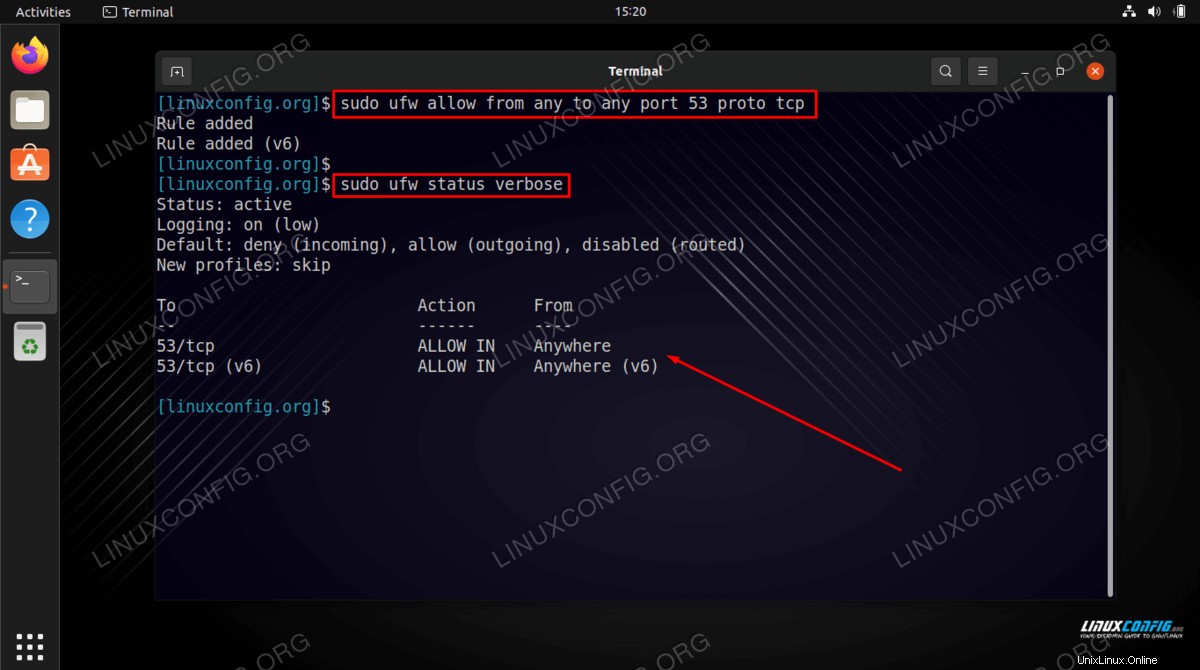
| Kategorie | Anforderungen, Konventionen oder verwendete Softwareversion |
|---|---|
| System | Ubuntu 22.04 Jammy Jellyfish |
| Software | ufw |
| Andere | Privilegierter Zugriff auf Ihr Linux-System als root oder über sudo Befehl. |
| Konventionen | # – erfordert, dass bestimmte Linux-Befehle mit Root-Rechten ausgeführt werden, entweder direkt als Root-Benutzer oder durch Verwendung von sudo Befehl$ – erfordert, dass bestimmte Linux-Befehle als normaler, nicht privilegierter Benutzer ausgeführt werden |
Beispiele zum Öffnen/Zulassen eines eingehenden Firewall-Ports unter Ubuntu 22.04
Schauen Sie sich die verschiedenen Beispiele unten an, um zu erfahren, wie die Syntax zum Zulassen von Ports, IP-Adressen und Subnetzen durch die ufw-Firewall auf Ubuntu 22.04 funktioniert. Beachten Sie, dass Sie die folgenden Befehle mit Root-Berechtigungen ausführen müssen.
- Öffnen Sie den eingehenden TCP-Port
53an eine beliebige Quell-IP-Adresse:$ sudo ufw allow from any to any port 53 proto tcp
- Öffnen Sie den eingehenden TCP-Port
443nur bestimmte Quell-IP-Adresse zB.10.1.1.222:$ sudo ufw allow from 10.1.1.222 to any port 443 proto tcp
- Öffnen Sie den eingehenden UDP-Port
53zum Quellsubnetz zB.10.1.1.0/8:$ sudo ufw allow from 10.1.1.0/8 to any port 53 proto udp
- Öffnen Sie die eingehenden TCP-Ports 20 und 21 von jeder Quelle, z. B. wenn Sie einen FTP-Server ausführen:
$ sudo ufw allow from any to any port 20,21 proto tcp
- Öffnen Sie den Port für einen bestimmten Webserver wie Apache oder Nginx, führen Sie den folgenden Linux-Befehl aus:
$ sudo ufw allow in "Apache Full" $ sudo ufw allow in "Nginx Full"
- Port für einen bestimmten Dienst wie SSH öffnen:
$ sudo ufw allow in ssh
Abschlussgedanken
In diesem Tutorial haben wir gesehen, wie eingehender Datenverkehr durch die ufw-Firewall unter Ubuntu 22.04 Jammy Jellyfish Linux geöffnet/zugelassen wird. Dazu gehörte das Zulassen von TCP oder UDP, einem Port oder mehreren Ports und Datenverkehr von einer bestimmten IP-Adresse oder einem bestimmten Subnetz. Denken Sie daran, dass auch eine komplexere Konfiguration (z. B. bei NAT) von UFW möglich ist, wie Sie in unserem anderen Tutorial sehen können:So installieren und verwenden Sie die UFW-Firewall unter Linux.
Wenn Sie sie entfernen müssen Zukünftig hinzugefügte Regeln finden Sie in unserem anderen Tutorial zum Löschen von UFW-Firewallregeln unter Ubuntu 22.04 Jammy Jellyfish Linux.